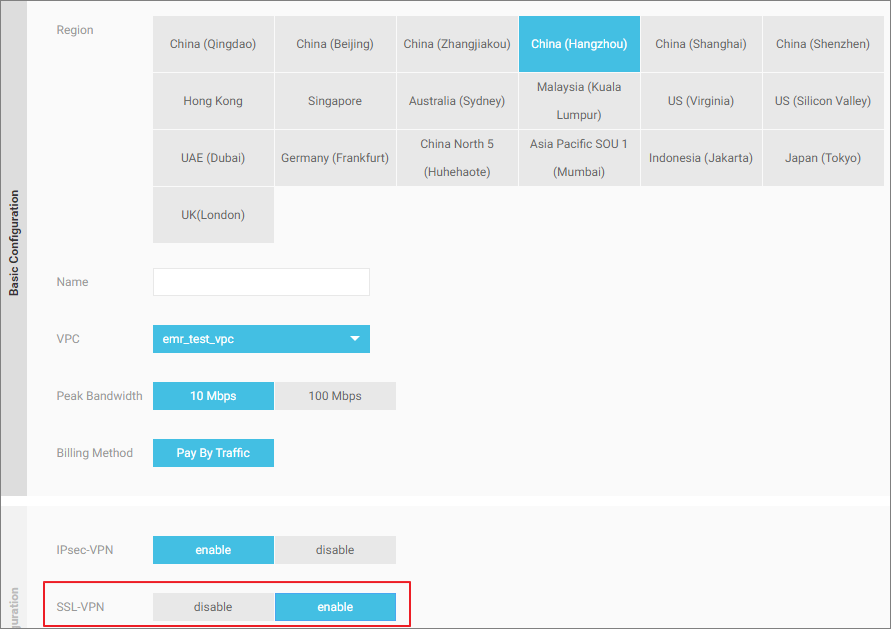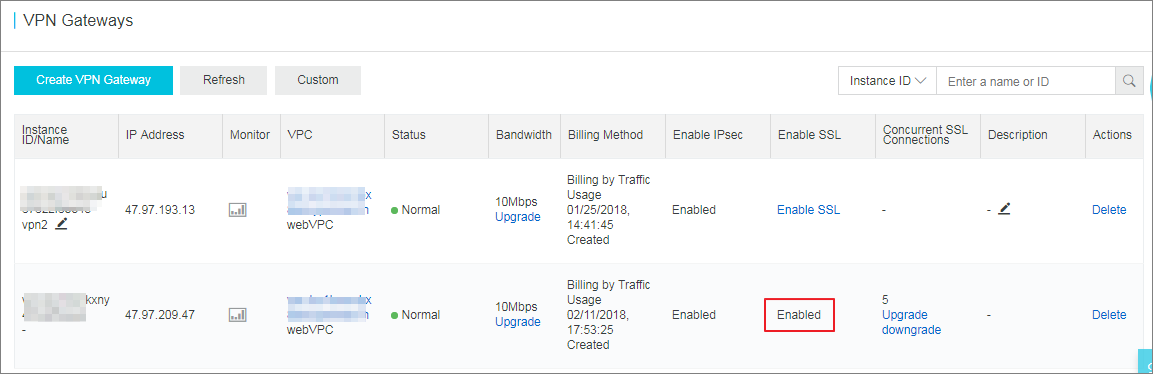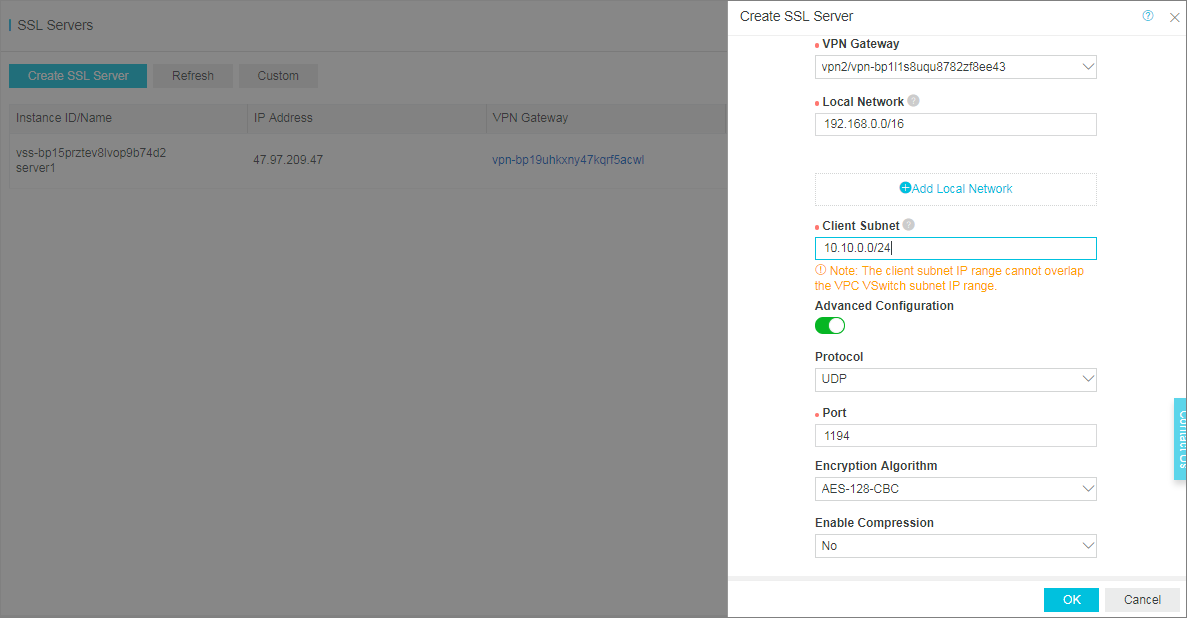ここでは、SSL-VPN を使用して VPC を Linux オペレーティングシステムのリモートコンピューターから接続する方法を説明します。

前提条件
VPN Gateway をデプロイする前に、次の条件が満たされていることをご確認ください。
-
VPC とリモートコンピューターの IP アドレス範囲が競合していない
-
クライアントはインターネットにアクセス可能
手順 1: VPN Gateway の作成
- VPC コンソールにログインします。
- 左側のナビゲーションウインドウで、 をクリックします。
- VPN Gateway ページで、[VPN Gateway の作成] をクリックします。
- 購入ページで、VPN Gateway を設定し、支払いを完了します。 このチュートリアルでは、VPN Gateway は次の設定を使用します。
-
<p data-spm-anchor-id="a2762.11472859.0.i21.28b8203bbjtcsS">リージョン: VPN Gateway のリージョンを選択します。 このチュートリアルでは、[中国 (杭州)] を選択します。注 VPC と VPN Gateway が同じリージョンであることをご確認ください。
-
VPC: 接続する VPC を選択します。
-
帯域幅の仕様: 帯域幅の仕様を選択します。 帯域幅の仕様は、VPN Gateway のインターネット帯域幅です。
-
IPsec-VPN: IPsec-VPN 機能を有効にするかを選択します。 IPSec-VPN 機能はサイト間接続に適用され、実際のニーズに応じて有効にできます。
-
SSL-VPN: SSL-VPN 機能を有効にするかを選択します。 SSL-VPN 機能を使用すると、単一のコンピューターから VPC に接続することができます。 このチュートリアルでは、[有効] を選択します。
-
同時 SSL 接続: 同時に接続するクライアントの最大数を選択します。注 このオプションを設定できるのは、SSL-VPN 機能を有効にした後だけです。
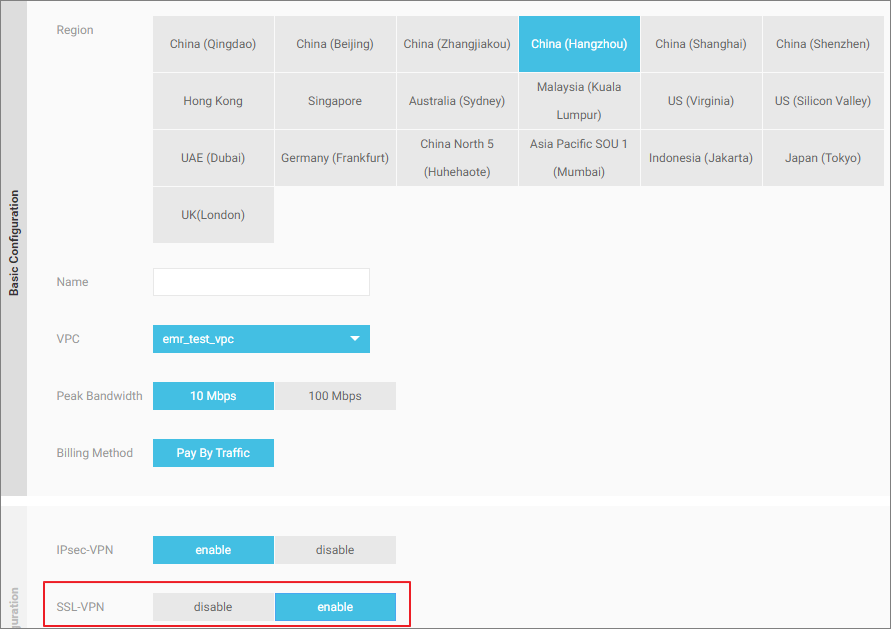
-
- VPN Gateway ページに戻り、"中国 (杭州)" リージョンを選択すると、作成した VPN Gateway が表示されます。
VPN Gateway の初期状態は、"Preparing" です。 約 2 分で "Normal" に変わります。 "Normal" に変わると、VPN Gateway が使用可能になったことを示します。注 通常、VPN Gateway の作成には 1 ~ 5 分かかります 。
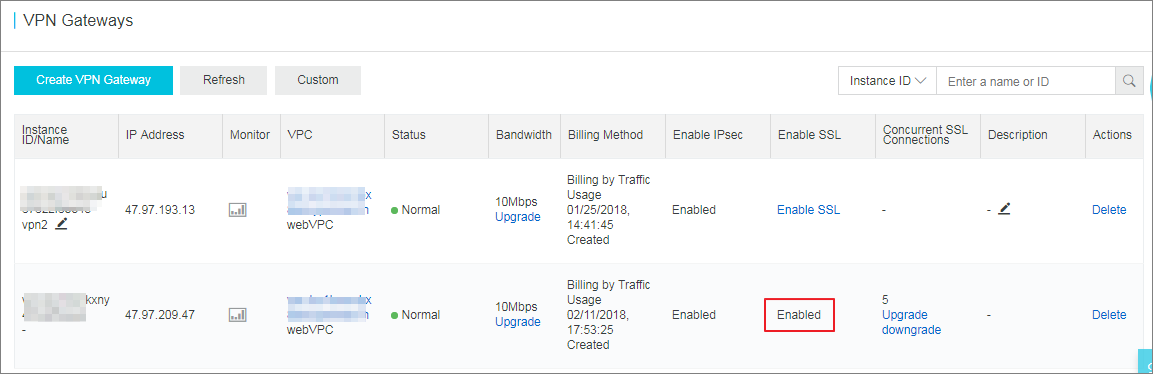
手順 2: SSL サーバーの作成
- 左側のナビゲーションウインドウで、 をクリックします。
- [SSL サーバーの作成] をクリックします。 このチュートリアルでは、SSL サーバーの設定は次のとおりです。
-
名前: SSL サーバの名前を入力します。
-
VPN Gateway: 作成した VPN Gateway を選択します。
-
ローカルネットワーク: 接続するネットワークの CIDR ブロックを入力します。 [ローカルネットワークの追加] をクリックし、複数のローカルネットワークを追加します。 ローカルネットワークは、任意の VPC または VSwitch の CIDR ブロック、またはローカルネットワークの CIDR ブロックを選択することができます。
-
クライアントサブネット: CIDR ブロックの形式でサーバーに接続するために、クライアントが使用する IP アドレスを入力します。
-
詳細設定: デフォルトの詳細設定を使用します。
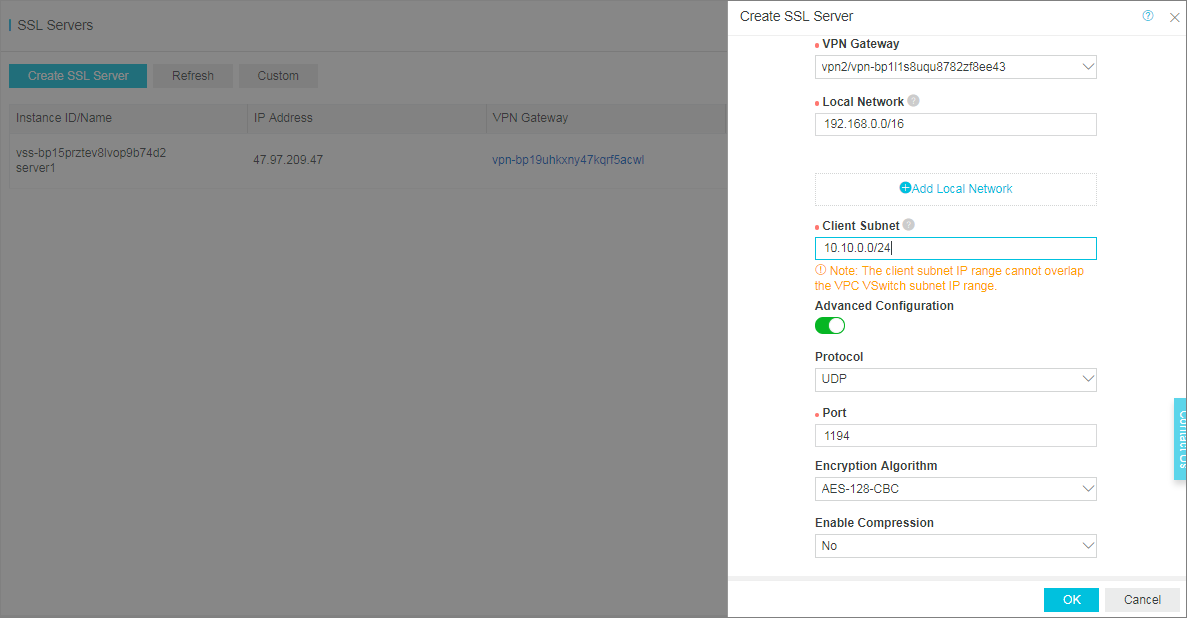
-
手順 3: クライアント証明書の作成
- 左側のナビゲーションウインドウで、 をクリックします。
- [クライアント証明書の作成] をクリックします。
-
クライアント証明書の作成 ページで、名前を入力し、関連する SSL サーバーを選択します。 [OK] をクリックします。
- SSL クライアント ページで、作成した SSL クライアント証明書を検索し、[ダウンロード] をクリックします。

手順 4: Linux クライアントの設定
- 次のコマンドを実行し、OpenVPN クライアントをインストールします。
yum install -y openvpn - 手順 3 でダウンロードしたクライアント証明書を抽出し、/etc/openvpn/conf/ ディレクトリに証明書をコピーします。
- 次のコマンドを実行し、OpenVPN を起動します。
openvpn --config /etc/openvpn/conf/config.ovpn –daemon
手順 5: 接続の確認